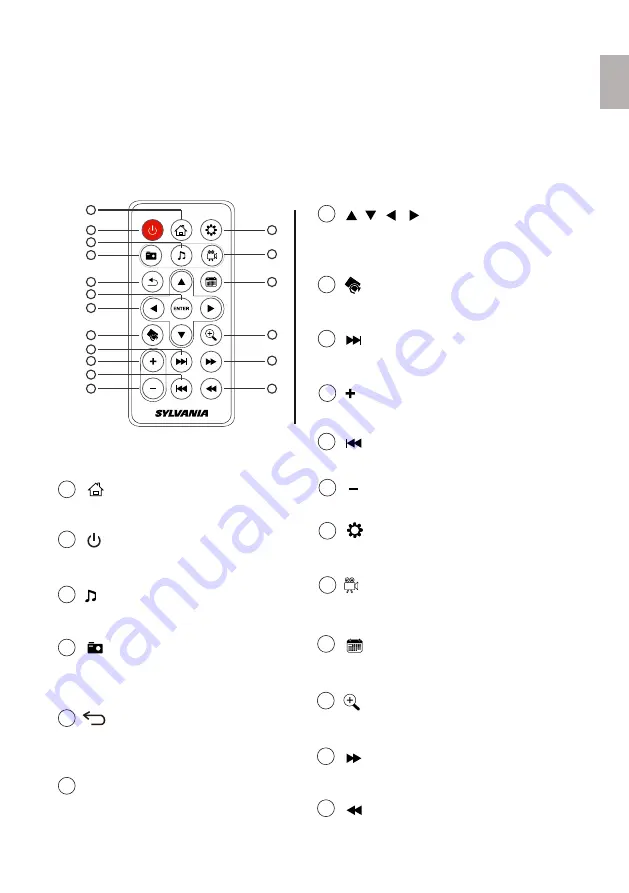
4
1.5
Télécommande
Vous pouvez accéder à toutes les fonctionnalités du DPF et effectuer toutes les fonctions
à l'aide de la télécommande.
Remarque:
avant la première utilisation, tirez sur l'étiquette en plastique hors de la
télécommande. Elle protège la batterie et la télécommande ne fonctionnera pas à moins
qu'elle ne soit enlevée.
Directions
- Aller en Haut/Bas/Gauche/Droite
Tourner
-
Tourner l’image
Suivant
-
Aller au fichier suivant
Vol +
- Augmenter volume
Accueil/Menu Principal
Marche/Arrêt
-
Allumer ou éteindre le DPF.
Musique
Photo
-
Passer en mode Photo
-
Lancer le Diaporama
Retour
-
Retour menu précédent
-
Sortie Diaporama ou jouer
Entrée
-
Selectionner object
-
Démarrage/pause ou jouer
Précédent
-
Aller au fichier précédent
Vol -
Paramètres
Menu Paramètres
Vidéo
Mode Vidéo
Calendrier
Mode Calendrier
Agrandir
Agrandir image
Avance Rapide
Inversion Rapide
1
2
13
14
15
16
17
18
3
4
5
6
7
8
9
10
11
12
2
1
3
4
5
6
7
8
9
11
10
12
13
14
15
16
17
18
-
-
-
-
-
Diminuer volume.
French






























